Design & Verarbeitung
Optisch macht der große Elegoo Saturn 3 einiges her. Die rote und eher geradlinige UV-Abdeckung bildet einen schönen Kontrast zu der mattschwarzen Metallbasis mit der integrierten Technik und dem vorderseitig angebrachten Touchscreen. Die Verarbeitung ist in allen Punkten top und alles passt sauber in- und aufeinander.
Einzig der auf der rechten Seite angebrachte USB-Port für den Druckdatentransfer fällt hier meiner Meinung nach etwas aus der Reihe. Vermutlich wollte Elegoo die „schöne“ Front des Saturn 3 nicht mit einem schnöden USB-Port verschandeln und hat daher diesen nach rechts hinten verbannt. Wer aus Platzgründen verschiedene Gerätschaften eng aneinander stellen möchte oder muss, verliert hier etwa 6 cm Platz.
Aufbau
Vom Auspacken bis hin zur finalen Montage des Saturn 3 Druckers benötigt man nur wenige Minuten. Im Wesentlichen müsst ihr das Druckbett auf die Halterung der Z-Achse stecken und über das Menü nivellieren. Dann noch den Luftfilter in den USB-Port stecken und drei Schutzfolien abziehen. Mehr ist nicht zu tun, aber der Reihe nach…
Beginnen wir mit der Druckplatte: Das Druckbett des Elegoo Saturn 3 hat eine sehr fein strukturierte und raue Oberfläche. Dadurch wird eine optimale Haftung der ersten Druckschichten erreicht. Bevor wir das Druckbett auf die Halterung der Z-Achse stecken und mit dem Drehknopf fixieren, entfernen wir die Schutzfolie. Um die Funktion des Druckbetts bestmöglich zu erhalten, sollte der mitgelieferte Metallspachtel nach Möglichkeit nicht verwendet werden.
Durch den Metallspachtel kann die haftungsoptimierte Oberfläche zerkratzt werden, was möglicherweise die Haftung verschlechtert. Ich konnte bisher alle Objekte problemlos mit ein wenig Druck von verschiedenen Seiten mit dem dickeren Kunststoffspachtel lösen. Das Ganze könnt ihr durch eine geschickte Anordnung der Druckobjekte, Abstand zur Druckplatte und sinnvolle Wahl von Supportstrukturen weiter optimieren. Dazu aber später mehr im Praxisteil.
Der Saturn 3 hat eine lasergravierte Druckplatte, die eine hervorragende Haftung der Druckobjekte gewährleistet. Das Risiko, dass sich die Druckobjekte während des Drucks von der Platte lösen oder verziehen, wird dadurch minimiert.
- Leveling der Druckplatte – Schutzfolie der Druckplatte entfernen
- Laseroptimierte Druckplatte für optimale Haftung
- Nahaufnahme der Druckplatte
Leveling
Das Druckbett des Saturn 3 ist mit einem Kugelgelenk mit der Z-Achse verbunden und wird durch zwei große Inbus-Schrauben sicher arretiert.
Die manuelle Druckbett-Nivellierung wird mit folgenden Schritten durchgeführt:
- Zwischen LCD-Schirm und dem Druckbett wird die beigelegte Leveling Card gelegt. Falls auf dem LCD-Schirm noch die Schutzfolie angebracht ist, bitte jetzt entfernen.
- Beide Inbus-Schrauben der Druckbettarretierung lösen. Die Platte kann sich nun frei in der Aufhängung bewegen.
- Den Saturn 3 einschalten und über das Menu Tool -> Manual -> Symbol Home die Druckplatte in die aktuell gespeicherte Home Position herunterfahren
- In der Home Position das Druckbett mit einer Hand flächig nach unten drücken und mit der anderen Hand die beiden Inbus-Schrauben fest anziehen.
- Nun muss der Z-Offset geprüft werden. Dieser ist dann optimal eingestellt, wenn beim Ziehen an der Leveling Card an allen Stellen des Druckbetts etwas Reibung vorhanden ist. Ist die Reibung zu gering (Z-Offset zu groß) bzw. kann die Leveling Card nur sehr schwer oder gar nicht bewegt werden (Z-Offset zu klein), dann ist der Z-Offset über das Menü in 0,1 mm Schritten zu korrigieren. Ist der optimale Z-Offset erreicht, wird die neue Nullposition über das Menu (Set Z=0) gespeichert.
Eine vollautomatische Druckbett-Nivellierung bietet die Saturn 3 Reihe derzeit nicht an. Für mich persönlich ist das kein großer Nachteil. Mit etwas Übung ist die manuelle Druckbett-Nivellierung in 2-3 Minuten durchgeführt.
Zudem halten die großen Inbus-Schrauben die Druckplatte sicher in der festgelegten Form.
- Lösen der Inbus Schrauben
- Lösen der Inbus Schrauben
- Andrücken der Druckplatte und Inbus Schrauben fest anziehen
- Leveling der Druckplatte – Feinanpassung des Z-Position
- Leveling der Druckplatte – Setzen der Z-Position
- Leveling der Druckplatte – Bestätigung der Z-Position
Vorbereitung & Einsatz des Harztanks
Die Druckplatte befindet sich nach dem Leveling noch auf der Z-Position. Um nun die Leveling Card zu entfernen und den Harztank einsetzen zu können, muss die Druckplatte nach oben gefahren werden.
Hierzu im Menu Tool -> Manual -> 10 mm Schritte -> mehrfach das Symbol mit Pfeil nach oben drücken.
Im Lieferzustand ist die unten am Harztank angebrachte PFA-Folie (Perfluoroalkoxy) mit einer Schutzfolie geschützt. Vor dem Einsetzen des Tanks ist diese Schutzfolie zu entfernen.
Danach kann der Harztank direkt auf den LCD-Schirm gesetzt werden. Für die korrekte Positionierung und ein sicheres Einrasten helfen die vier herausragenden Schraubenköpfe auf der Unterseite des Harztanks. Durch diese Erhöhung wird die PFA-Folie etwas geschützt, sollte der Tank abseits des Druckers auf eine Unterlage gestellt werden. Nachdem der Harztank korrekt auf dem LCD-Schirm gesetzt wurde, müssen nur noch die beiden Rändelschrauben handfest angezogen werden.
- Schutzfolie Harztank entfernen
- Harztank Einrastnasen Untenansicht
- Harztank Abstand Abstellfläche Schutz Folie
- Harztank Einrastnasen
- Harztank mit Rändelschrauben fixieren




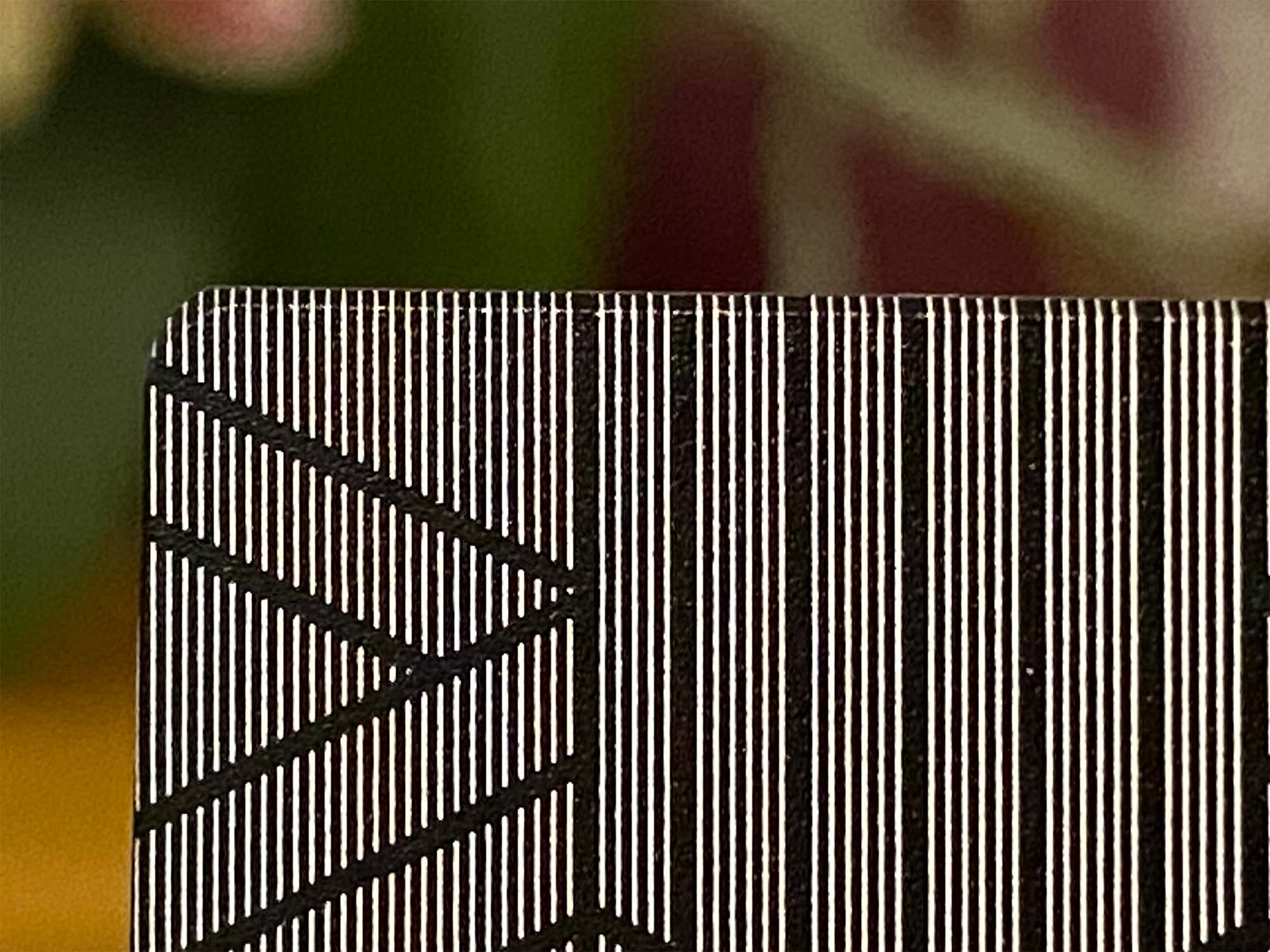











Neueste Kommentare
11. Dezember 2025
11. Dezember 2025
5. Dezember 2025
4. Dezember 2025
2. Dezember 2025
27. November 2025